 E’ sicuramente una pratica poco consigliata e molto poco sicura ma sfortunatamente dipende dalle esigenze e dalla capacità delle persone dell’azienda. Potreste dover andare incontro alla richiesta di modificare la scadenza password di ciascun utente creato in Office 365, farlo da GUI è da escludere a priori (non è fattibile se ho ben visto dalle opzioni a disposizioni ma soprattutto replicate voi la stessa azione a mano per centinaia di utenti), va usata la Powershell e basta un semplice script per applicare la modifica a ciascun account, variando il parametro –PasswordNeverExpires a “$True”.
E’ sicuramente una pratica poco consigliata e molto poco sicura ma sfortunatamente dipende dalle esigenze e dalla capacità delle persone dell’azienda. Potreste dover andare incontro alla richiesta di modificare la scadenza password di ciascun utente creato in Office 365, farlo da GUI è da escludere a priori (non è fattibile se ho ben visto dalle opzioni a disposizioni ma soprattutto replicate voi la stessa azione a mano per centinaia di utenti), va usata la Powershell e basta un semplice script per applicare la modifica a ciascun account, variando il parametro –PasswordNeverExpires a “$True”.
Una volta connessi alla propria “console” potrete lanciare il comando chiedendo però la selezione di tutti gli utenti registrati (dovrete aiutarvi con il pipe, sempre utile per incastrare un’istruzione dopo l’altra):
Get-MsolUser -All | Set-MsolUser –PasswordNeverExpires $True
Più utenti avrete, più questo comando richiederà minuti di elaborazione. Con il verbose attivo noterete una trafila di account processati che perderanno così la loro scadenza password:
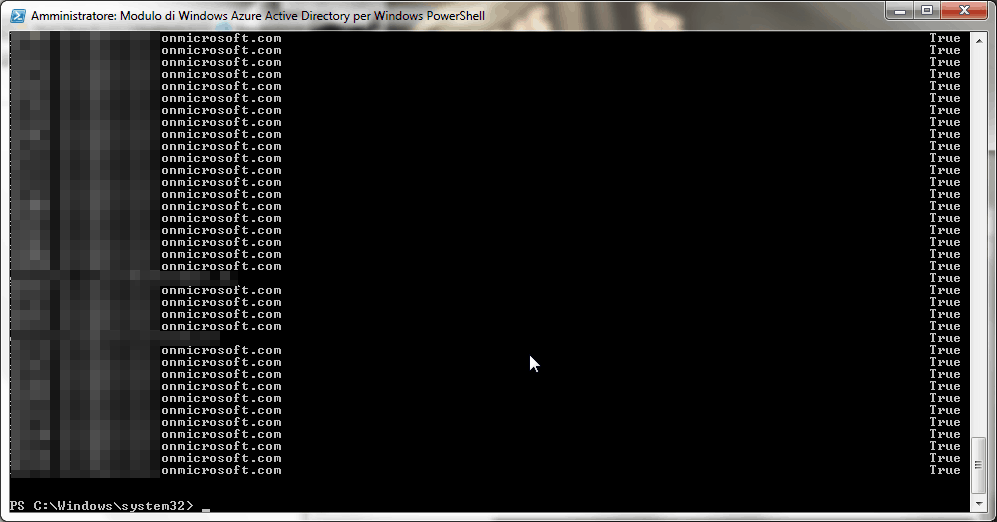
Lo script inserito all’interno del mio toolbox è un pelo più complesso e permette di verificare lo stato della variabile sugli account o esportare il tutto su file CSV / HTML / ecc. Lo trovate nel Wiki all’indirizzo public.gfsolone.com/wiki/doku.php?id=o365:passwdneverexpire.
L'articolo potrebbe non essere aggiornato
Questo post è stato scritto più di 5 mesi fa, potrebbe non essere aggiornato. Per qualsiasi dubbio lascia un commento!

